아이폰 사진 컴퓨터로 옮기기
필독
안녕하세요 태태짱태입니다.
우리나라 스마트폰 보급률을 전 세계 1위를 달성하면서
그중 안드로이드, 아이폰 사용자가 대다수입니다
안드로이드는 다양한 앱 그리고 편리한 호환성에 많은 사용자가 있고,
아이폰 경우 높은 성능과 그에 맞는 엄청난 속도로 선호하는 사용자도 상당히 많이 있습니다
여기서 아이폰 경우 아직까지 앱과 애플 이외 기기에 대한 호환성이 많이 떨어진다고 합니다
그중 아이폰과 컴퓨터 간에 데이터를 송수신하는 방법이라고 생각합니다
그래서 오늘은 가장 대표적으로
아이폰 사진을 컴퓨터로 옮기는 방법에 대해 포스팅하겠습니다.
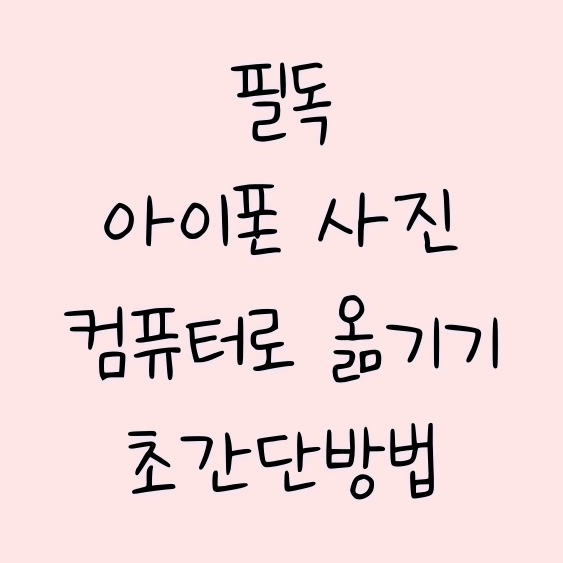
첫 번째 방법
아이폰 USB 케이블 선 (라이트닝 케이블)
가급적으로 정품 USB 케이블을 사용하되,
만약 없을 시 충전, 데이터 송수신이 가능한 케이블을 사용합니다.
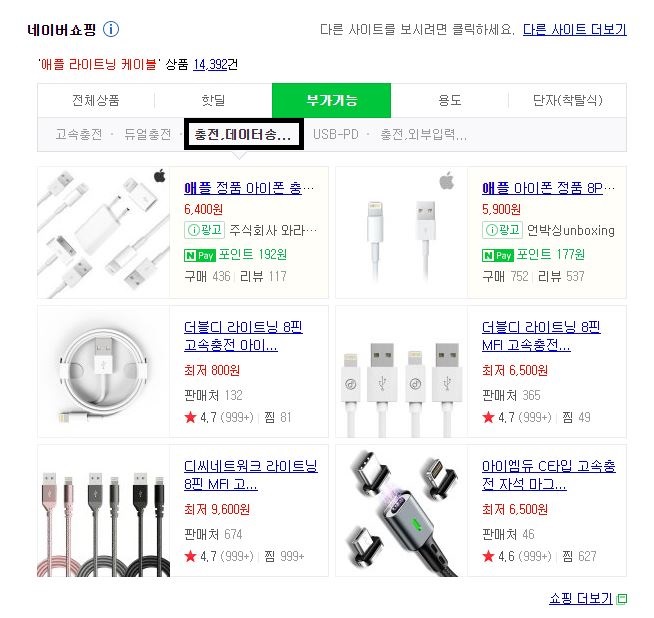
- 파트너스 활동을 통해 일정액의 수수료를 제공받을 수 있음 -
저는 아이폰 USB 케이블로 사용했는데요
아이폰11부터 USB 케이블이 아닌,
C타입 라이트닝 케이블로 바뀌었다고 합니다.
저는 컴퓨터 본체에 C타입 단자가 있어서 C타입 케이블도 호환이 되는데,
만일 없으시게 되면, C타입 USB OTG 변환젠더
구입하셔서 컴퓨와 연결을 하셔야 합니다.


이처럼 아이폰과 컴퓨터를 연결합니다.
여기서 USB케이블이 정품이 아닌 경우
USB 단자에 접촉이 잘 안 되는 문제가 생기더라고요
이러한 방법은 웬만하면 정품 케이블을 사용하시는 게 낳다고 생각합니다.

그리고 아이폰 화면에
"이 컴퓨터를 신뢰하겠습니까?" 란 알림창이나
"이 기기가 사진 및 비디오에 접근하도록 허용하겠습니까?" 란 알림창이 뜨게 되면
신뢰 및 허용을 눌러줍니다.
이는 현재 연결된 컴퓨터나 기기에 대한 일종의 팝업창이라 보시면 됩니다
여기서 만약 실수로 "신뢰하지 않음"이나 "허용 안 함"을
누르게 되어 컴퓨터와 연결이 막히는 경우가 생깁니다
그래서 우리는 아이폰 설정을 통해 재설정을 해줘야 하는데요
이러한 방법은 아래의 링크를 통해 확인해주세요.
아이폰과 컴퓨터 신뢰 팝업창 재설정하기
아이폰 컴퓨터 신뢰창이 안 떠요? 아이폰과 컴퓨터를 연결 시 신뢰 및 허용 팝업창이 뜨게 됩니다 근데 간혹 가다 신뢰하지 않음 및 허용하지 않음란 곳을 눌러 아이폰과 컴퓨터의 연결에 대해 막히곤 하죠 이에..
jjangtaeya.tistory.com
또한, QI 인증이 되지 않은 케이블 경우 알림창이 뜨지 않을 수도 있으니
가급적 정품케이블이나, 데이터 송수신이 가능한 케이블을 사용하시길 바랍니다.

그리고 비밀번호를 치는 화면이 나오고,
아이폰 비밀번호 6자리를 누릅니다.

정상적으로 아이폰과 컴퓨터가 연결이 완료되면,
내 PC (내 컴퓨터)에 들어가서 Apple iPhone 장치로 들어갑니다.
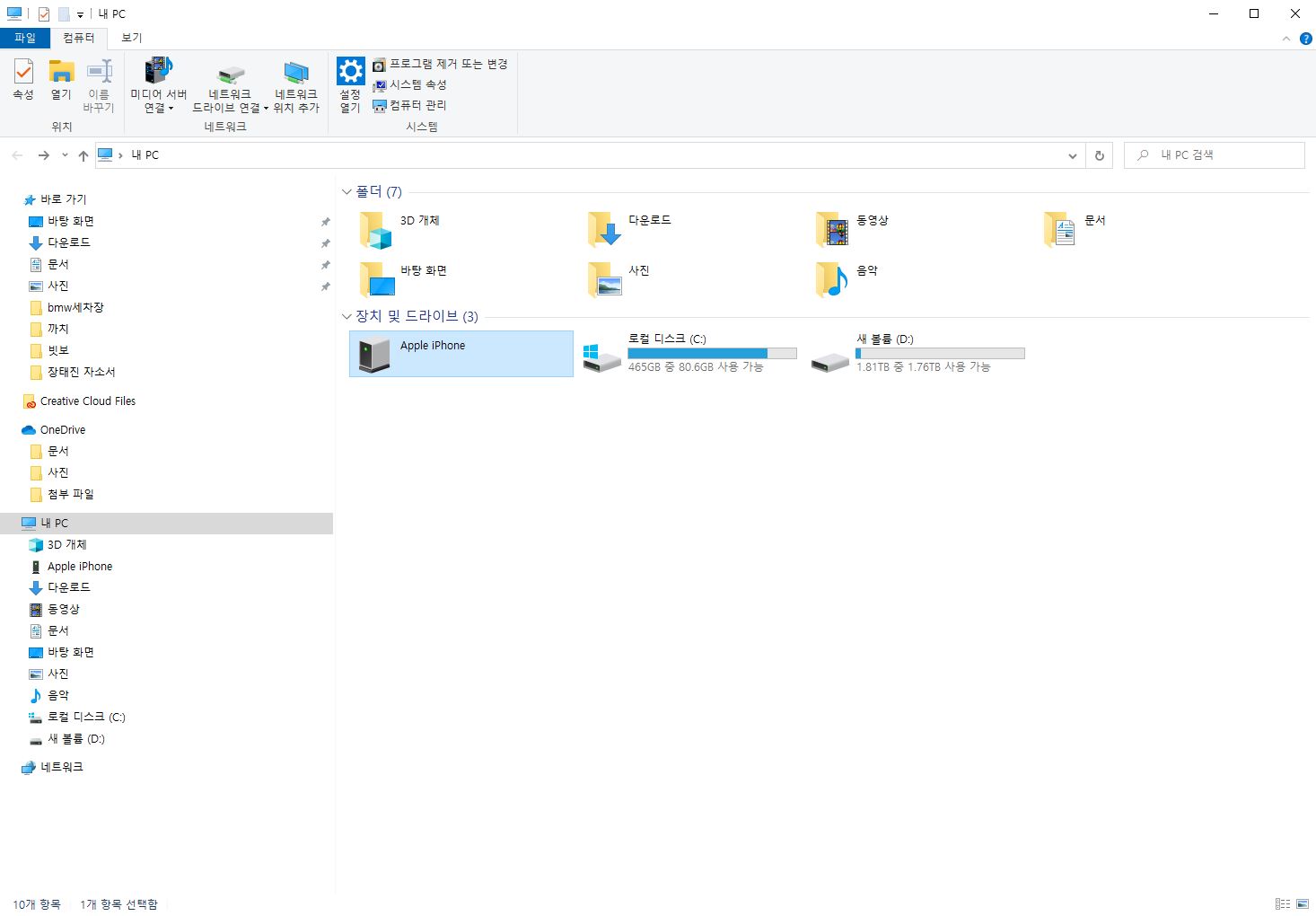
여기서, 아이폰과 컴퓨터와 연결한 후
Apple iPhone장치에 들어갔는데 아무 폴더가 없습니다
즉 아이폰과 컴퓨터가 연결이 안 된 경우
아래의 문제처럼 "디바이스가 잠금 해제"란 오류가 뜨고
다시 시도해도 안 되는 경우는
아이폰과 컴퓨터가 연결이 안 된 경우를 말합니다
아래의 링크를 통해 해결하실 수 있습니다.
아이폰과 컴퓨터 연결이 안됨 인식 오류 발생 시 조치방법
아이폰과 컴퓨터가 연결이 안돼요? 무조건 끝까지 차근차근 따라해주세요 아이폰과 컴퓨터를 USB케이블로 연결하여 우리는 아이폰의 데이터를 백업받기 위해 많이 사용합니다 하지만, 정품USB케이블을 사용했는데..
jjangtaeya.tistory.com
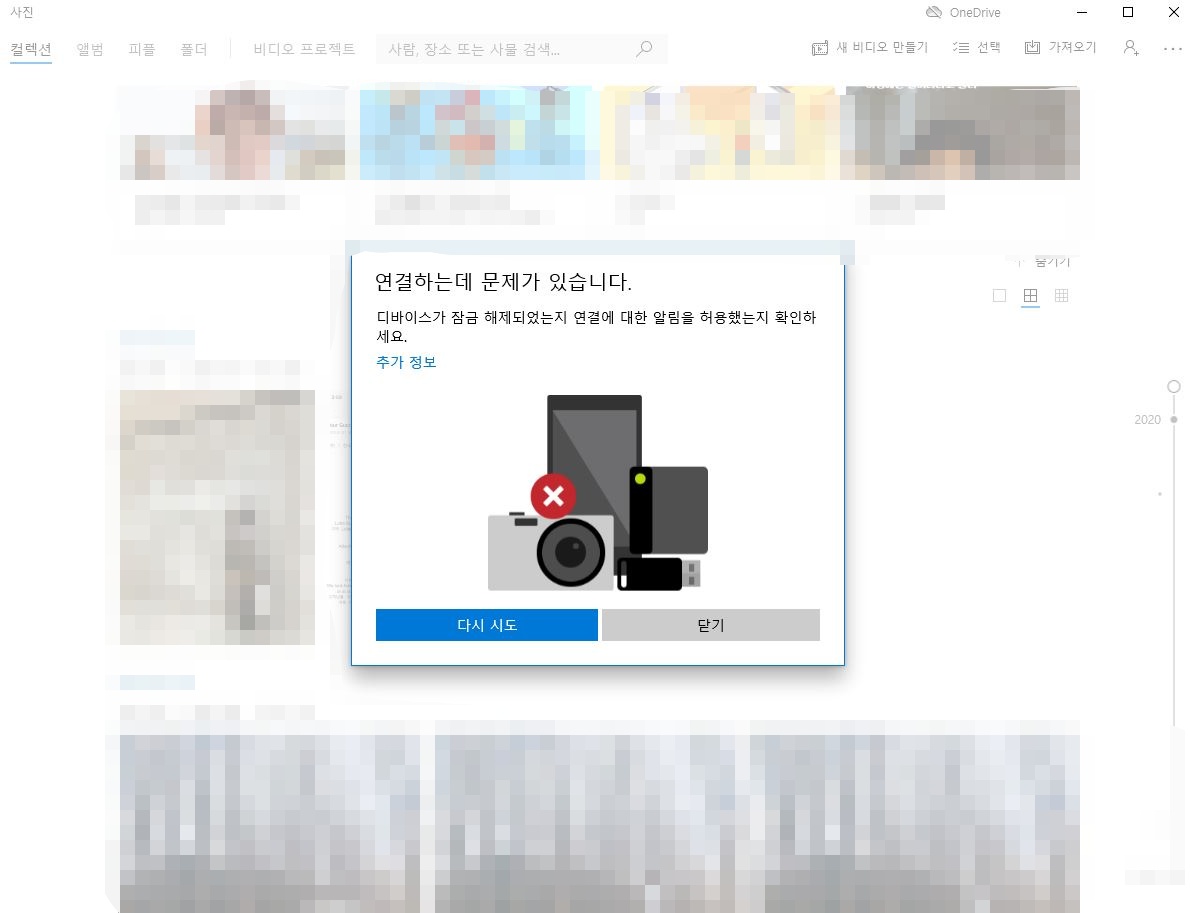
만일 정상적으로 연결이 완료되었으면,
아래와 같은 Internal Storage란 드라이브에 아이폰에 담긴 자료를 확인할 수 있습니다.
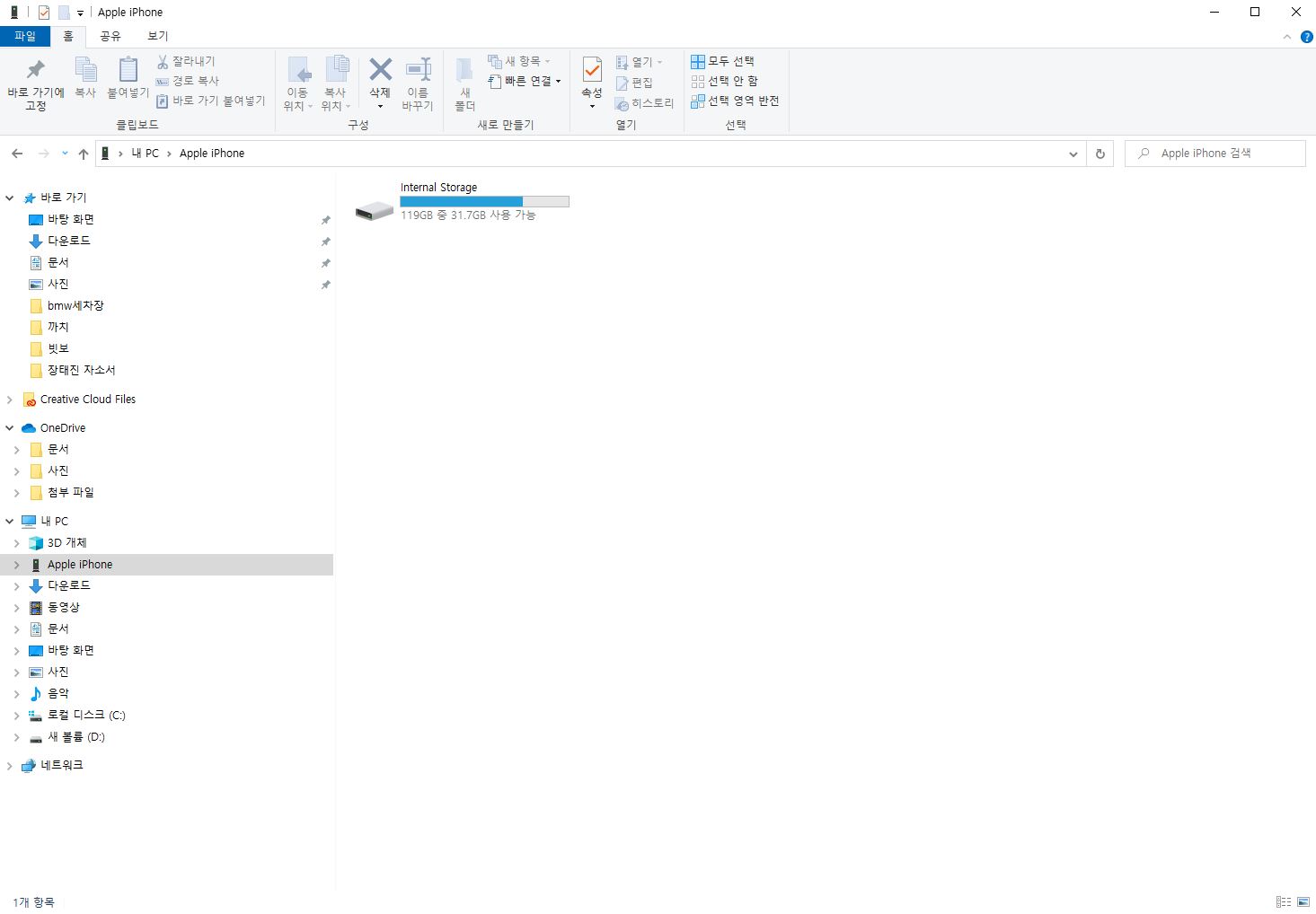
그리고 DCIM폴더로 들어갑니다
DCIM란?
Digital Camera IMages의 약자로 디지털카메라의 사진이 저장되는 폴더란 뜻입니다.
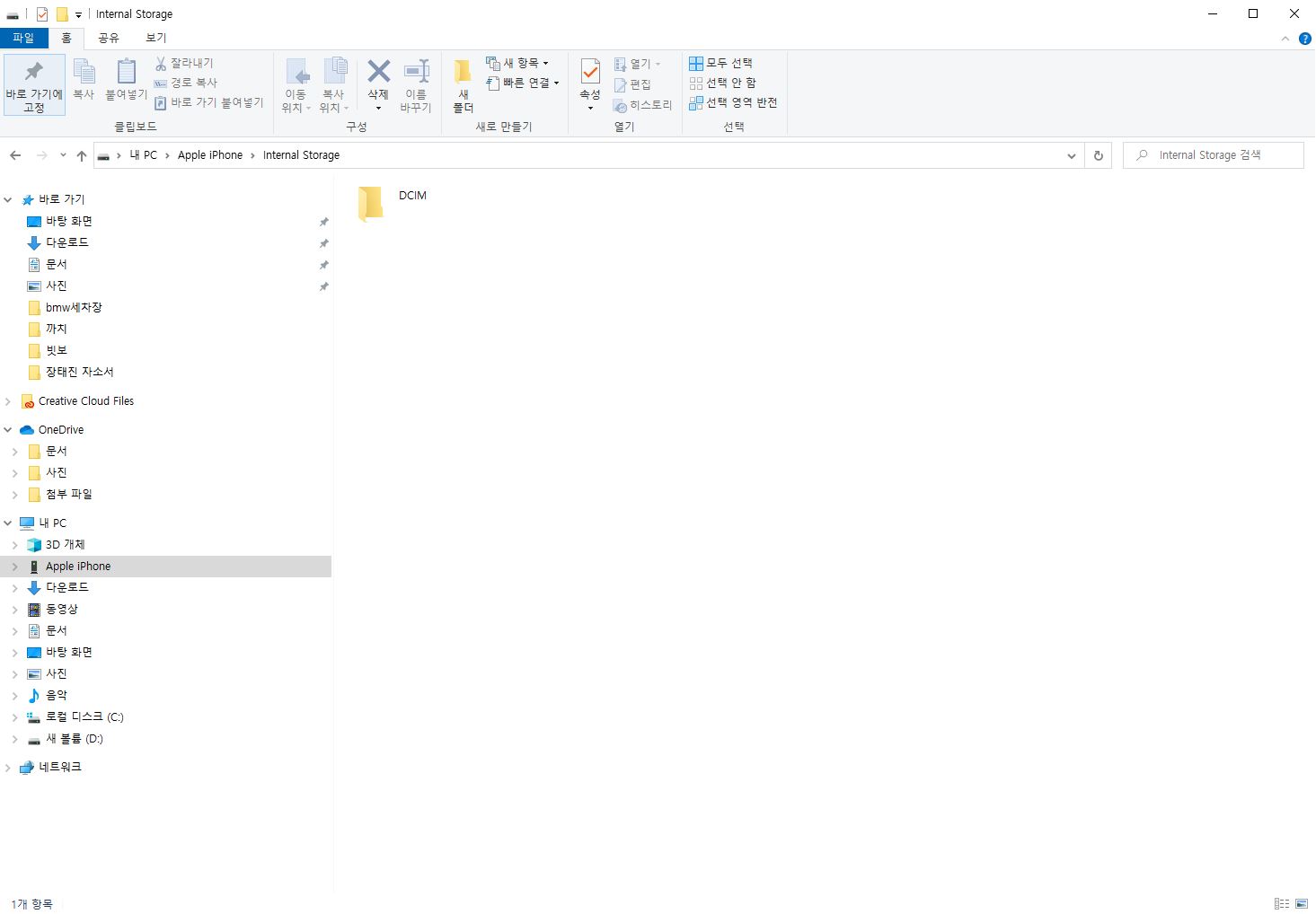
DCIM폴더에 들어가게 되면 여러 폴더가 나옵니다
저는 100APPLE부터 104APPLE까지
APPLE 앞에 적힌 숫자를 통해 우리는 최근 사진을 찾을 수 있습니다
100번대가 가장 오래된 순이라
저는 104번째 폴더를 통해 최근 사진이 담겨 있는 걸 확인할 수 있었네요
무튼 자신이 원하는 폴더로 들어가서 사진을 확인합니다.

짜잔!
이렇게 사진과 동영상의 데이터가 나오는 걸 확인할 수 있는데,
여기서 다소 컴퓨터의 사양의 따라 데이터 업로드 속도가 차이가 날 수 있습니다.
업로드가 완료되면, 컴퓨터로 이동하면 끝!
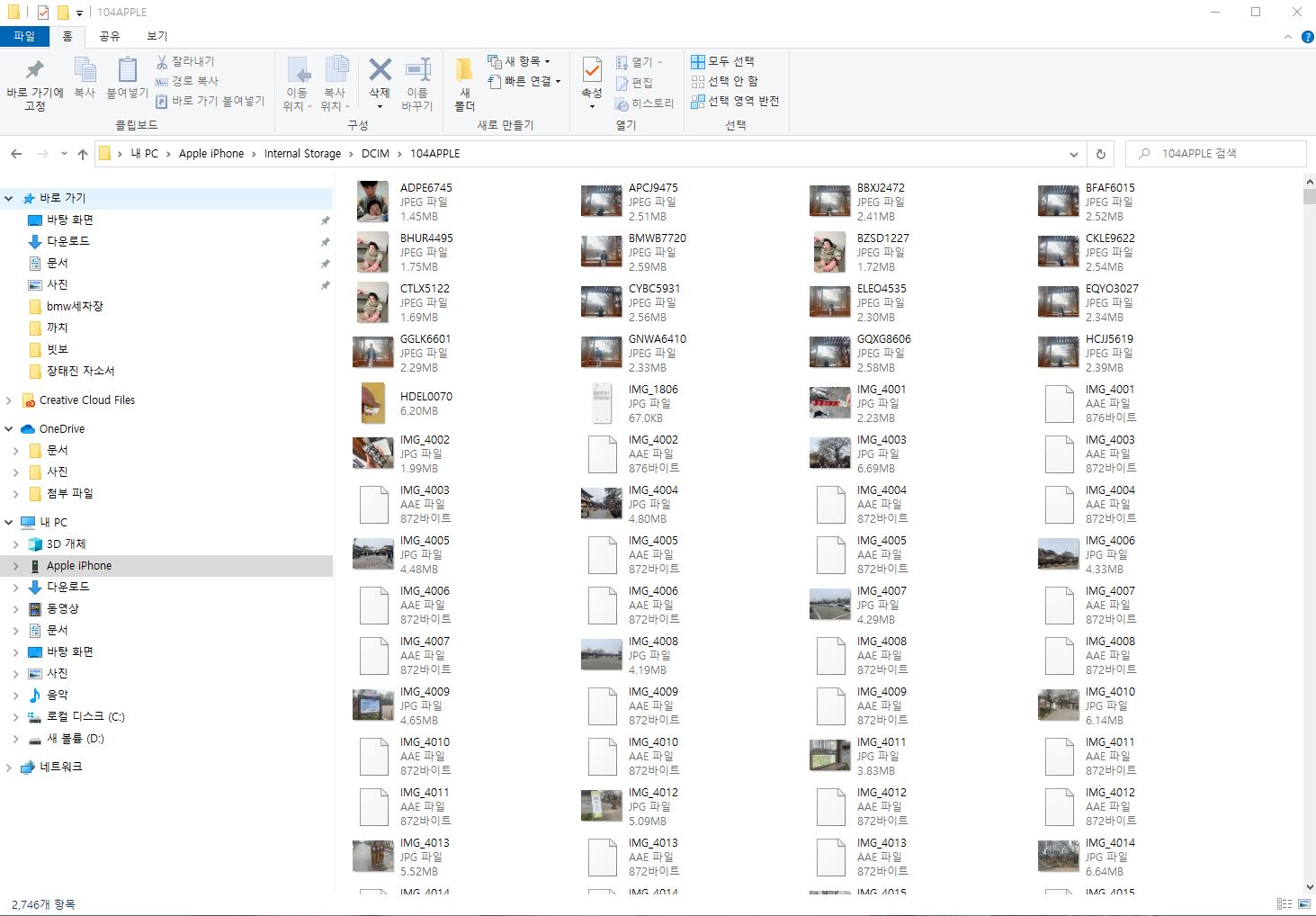
마지막으로 아이폰의 사진 저장공간을 확보하기 위해
컴퓨터로 옮기는 작업이라면
데이터를 이동 및 잘라내기를 해서 옮겨주셔야 하고,
그게 아니면 누구나 할 수 있는
복붙! 복사 붙여넣기로 옮기시면 돼요.
이상!
그 밖의 문제점에 대해 댓글로 달아주시면 감사하겠습니다.
'깨알꿀팁' 카테고리의 다른 글
| pdf jpg 변환 ilovepdf 아이러브피디에프 초특급 간단 무료 변환 방법 (0) | 2020.03.06 |
|---|---|
| 샌드애니웨어 다운로드 및 사용방법 대용량 파일 보내기, 받기 (1) | 2020.02.25 |
| USB 없어도 원본그대로 아이폰 사진 컴퓨터로 옮기기 진심간단 샌드애니웨어 활용 (6) | 2020.02.25 |
| 아이폰과 컴퓨터 연결이 안됨 인식 오류 발생 시 조치방법 (25) | 2020.02.19 |
| 아이폰과 컴퓨터 신뢰 팝업창 재설정하기 (3) | 2020.02.17 |




